PPT设置自动全屏播放视频的方法
2023-09-22 11:40:25作者:极光下载站
PPT是很多小伙伴都在使用的一款演示文稿编辑程序,在这款程序中,我们可以使用各种工具来对演示文稿进行编辑,还可以解决演示文稿编辑过程中遇到的各种问题。有的小伙伴在使用PPT编辑演示文稿时经常会在幻灯片中插入视频素材,当我们想要点击视频就能直接进入全屏播放状态时,我们需要点击插入的视频,然后在工具栏中打开播放工具,接着在其子工具栏中勾选“全屏播放”选项。有的小伙伴可能不清楚具体的操作方法,接下来小编就来和大家分享一下PPT设置自动全屏播放视频的方法。
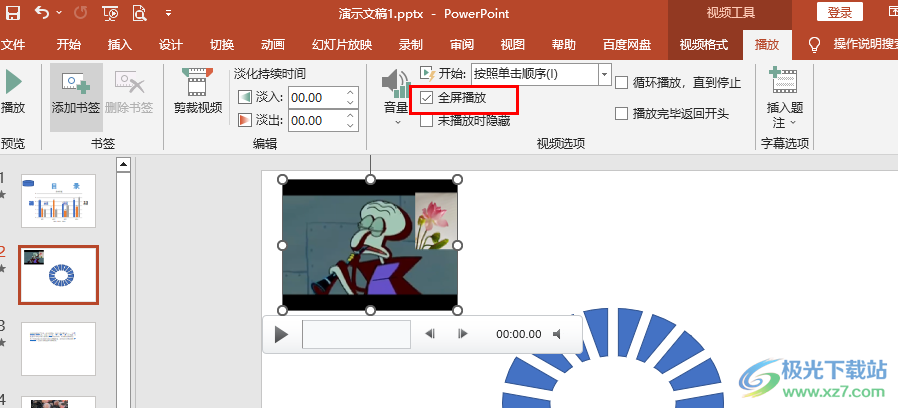
方法步骤
1、第一步,我们右键单击一个需要编辑的演示文稿,然后在菜单列表中点击“打开方式”选项,再在子菜单列表中选择“powerpoint”选项
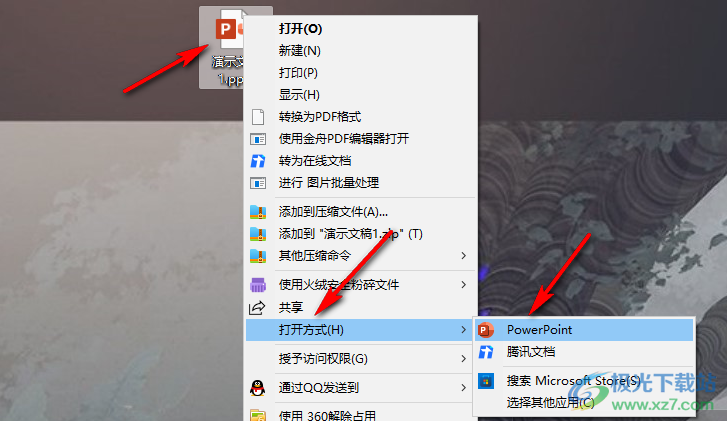
2、第二步,进入PPT页面之后,我们在插入的子工具栏中打开视频工具,再选择“此设备”选项
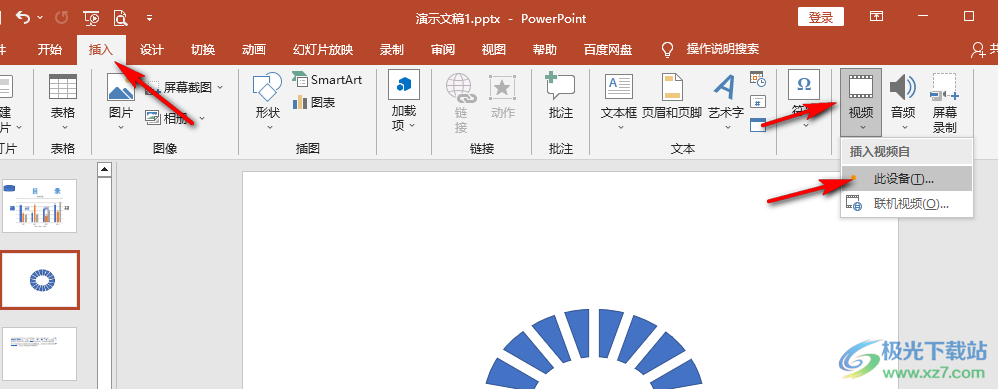
3、第三步,进入文件夹页面之后,我们点击一个视频文件,再点击“插入”选项
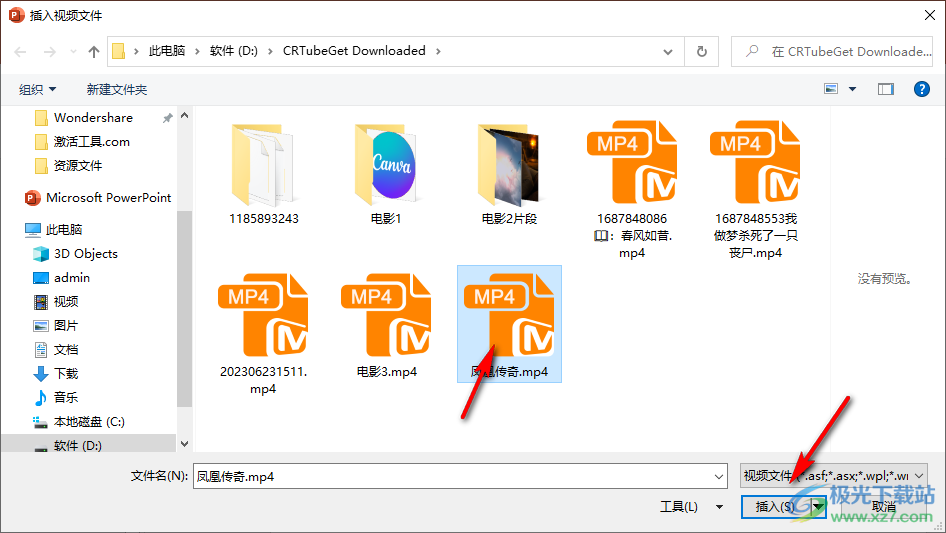
4、第四步,插入视频之后,我们点击视频,然后在工具栏中打开“播放”工具
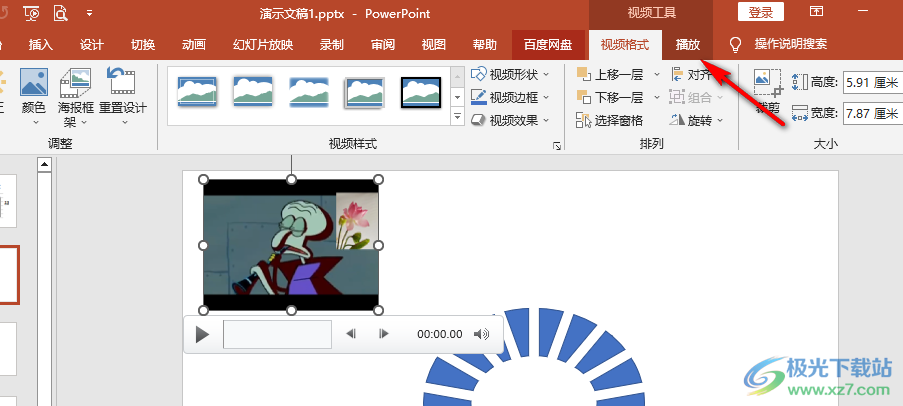
5、第五步,在播放工具的子工具栏中,我们找到并勾选“全屏播放”选项即可
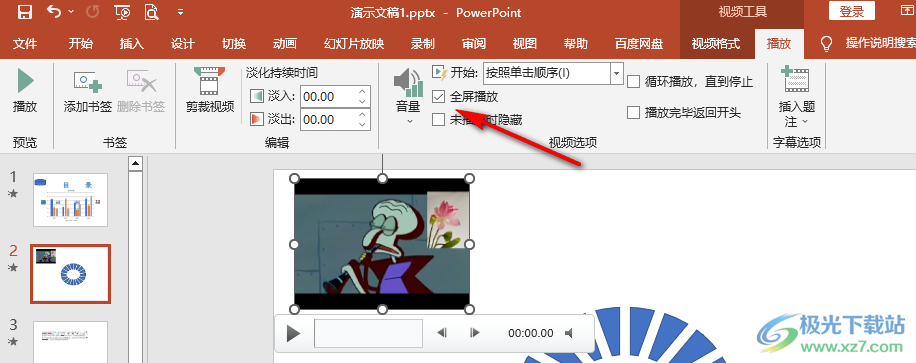
以上就是小编整理总结出的关于PPT设置自动全屏播放视频的方法,我们点击插入的视频,然后在工具栏中打开播放工具,接着在其子工具栏中找到全屏播放选项,点击勾选该选项即可,感兴趣的小伙伴快去试试吧。
